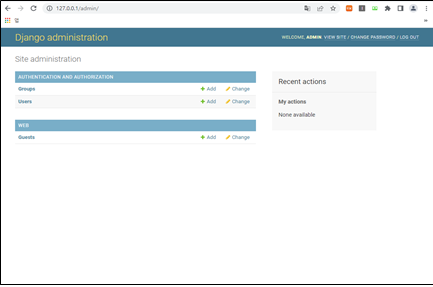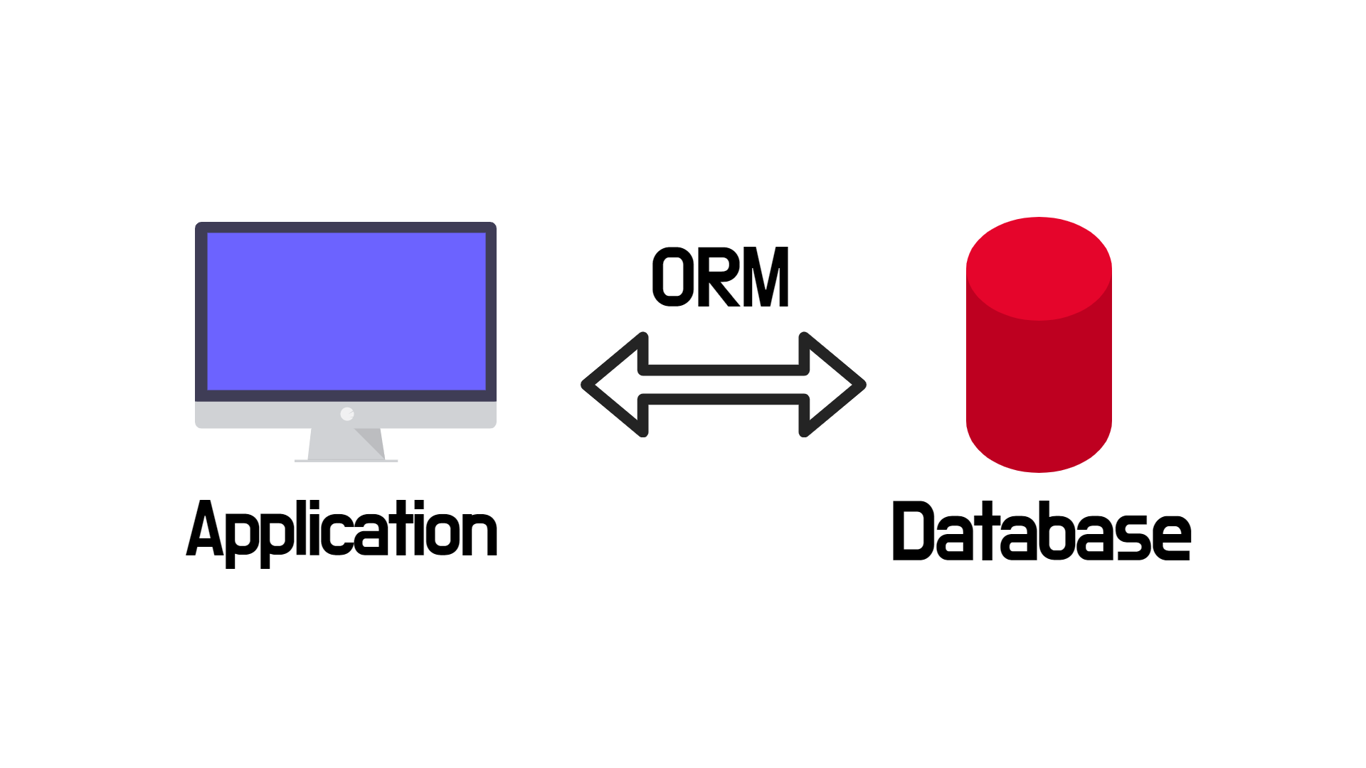
💻 **Django ORM**
1. MariaDB 데이터 테이블 생성
1) HeidiSQL 접속
2) 신규 > 세션 이름에 ‘root’ 입력하고 자신이 MariaDB설치할 때 입력한 암호 입력하고 저장 > 열기
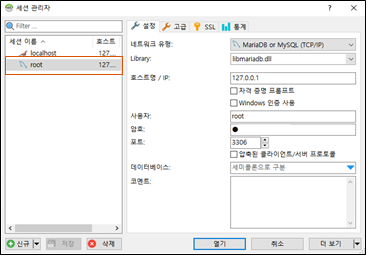
3) root를 오른쪽 커서로 클릭하고 ‘새로 생성’ > ‘데이터베이스’ > ‘sh’ 생성 (데이터베이스 이름은 자신이 하고 싶은 대로..)
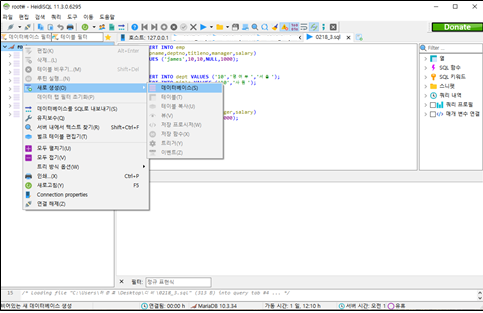
지금 막 생성했기 때문에 밑과 같이 테이블이 없는 상태
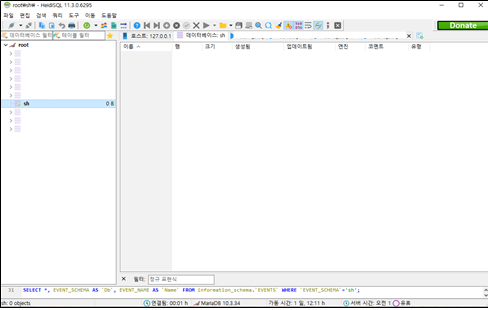
2. Model 생성
📌 Django로 이동(pycharm화면)
1) web > models.py에 클랙스 추가
from django.db import models
class Guest(models.Model):
title = models.CharField(max_length=50);
content = models.TextField();
regdate = models.DateField(auto_now_add=True);2) web > admin.py에 클래스 추가
from django.contrib import admin
from web.models import Guest
class GuestAdmin(admin.ModelAdmin):
list_display = ('id','title','content','regdate');
admin.site.register(Guest,GuestAdmin);3) config > settings.py 수정
# 수정 전
DATABASES = {
'default': {
'ENGINE': 'django.db.backends.sqlite3',
'NAME': BASE_DIR / 'db.sqlite3',
}
}
# 수정 후
# DATABASES = {
# 'default': {
# 'ENGINE': 'django.db.backends.sqlite3',
# 'NAME': BASE_DIR / 'db.sqlite3',
# }
# }
DATABASES = {
'default': {
'ENGINE': 'django.db.backends.mysql',
'NAME': 'sh', # DB이름
'USER': 'root',
'PASSWORD': 'Heidi 암호',
'HOST': '127.0.0.1',
'POST': '3306'
}
}3. Migration
python manage.py makemigrations
python manage.py migrate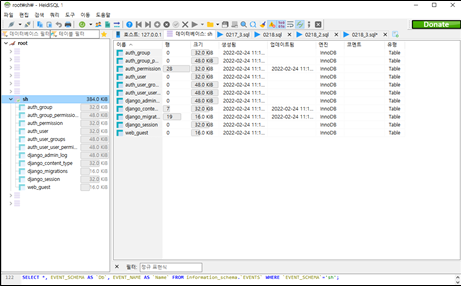
위의 명령어를 입력하고 Heidi로 다시 넘어와서 'sh'를 새로고침하면 이렇게 추가 된 것을 확인 가능!
4. Django 관리자 생성
📌 Django로 넘어와서..
1) django orm을 총괄적으로 관리해주는 관리자 생성
python manage.py createsuperuser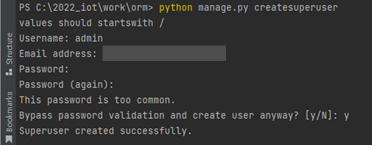
자신이 하고 싶은 대로 Username, Email address, Password 입력
📌 이때 패스워드는 입력하는 게 화면에 보이지는 않지만 입력되고 있는 것이니 이 점 유의하기!
6. django 관리자 페이지로 접속
python manage.py runserver 80📌 서버로 들어갈 때의 주소는 '127.0.0.1/admin'
(admin 자리에는 자신이 Username으로 입력한 것을 적으면 된다.)
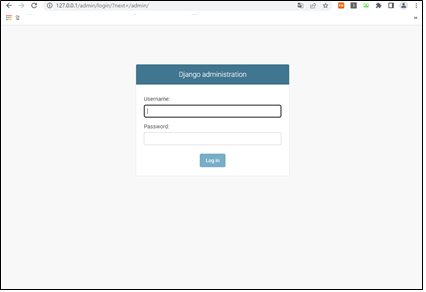
📌 Django에 입력한 것들이 만들어진 것을 확인 가능